Quando si sviluppa un progetto, di qualsiasi tipo, ci sono indubbiamente varie fasi ben riconoscibili che ne identificano il percorso. A partire da una supposizione base, un progetto può essere banalmente aperto o chiuso. Da qui si possono specializzare gli stati, ad esempio quando è aperto, un progetto potrebbe essere in "analisi", "progettazione", "in lavorazione", "in collaudo" ecc. Il nostro prodotto di Project Portfolio Management offre l'autonomia di definirsi le fasi di progetto per permettere alla realtà aziendale di riflettere sul software i progetti che affronta.
Non solo. Nel definire gli stati, il sistema permette di impostare in maniera semplice se la fase che si sta andando a definire identifica il progetto come aperto o chiuso. Perché il nostro sistema di Gestione Progetti mette a disposizione questa proprietà? La risposta è la seguente: il software di Project Portfolio Management offre tantissime funzionalità, citandone alcune, la descrizione del progetto, le definizioni dei mdouli WBS, del team, dei referenti, la rendicontazione delle attività o la loro pianificazione, l'impostazione dei TODO e appuntamenti ecc. Quando un progetto finisce, tutte queste parti non saranno più alimentate, anzi, si vorrà vietare di aggiungere ulteriori informazioni.
Se si utilizza la proprietà che dà il significato di stato chiuso, l'applicazione di Project Management è in grado di bloccare qualsiasi tipo di operazione che si può effettuare quando il progetto è attivo, permettendone solo la consultazione. Inoltre, esclusivamente per l'amministratore di sistema, per ovvie ragioni c'è sempre la possibilità di riaprire il progetto.
Andiamo concretamente a vedere la definizione degli stati di progetto ed il loro utilizzo. Il software di Gestione Progetti di TeraNet mette a disposizione un pannello di amministrazione apposito accessibile dall'Amministratore PPM.
Per utilizzare il pannello in questione è necessario selezionare il menu: [Progetti e Attività → Progetti → Amministrazione → Gestione fasi e stati progetto ] come mostrato in Fig. 1.
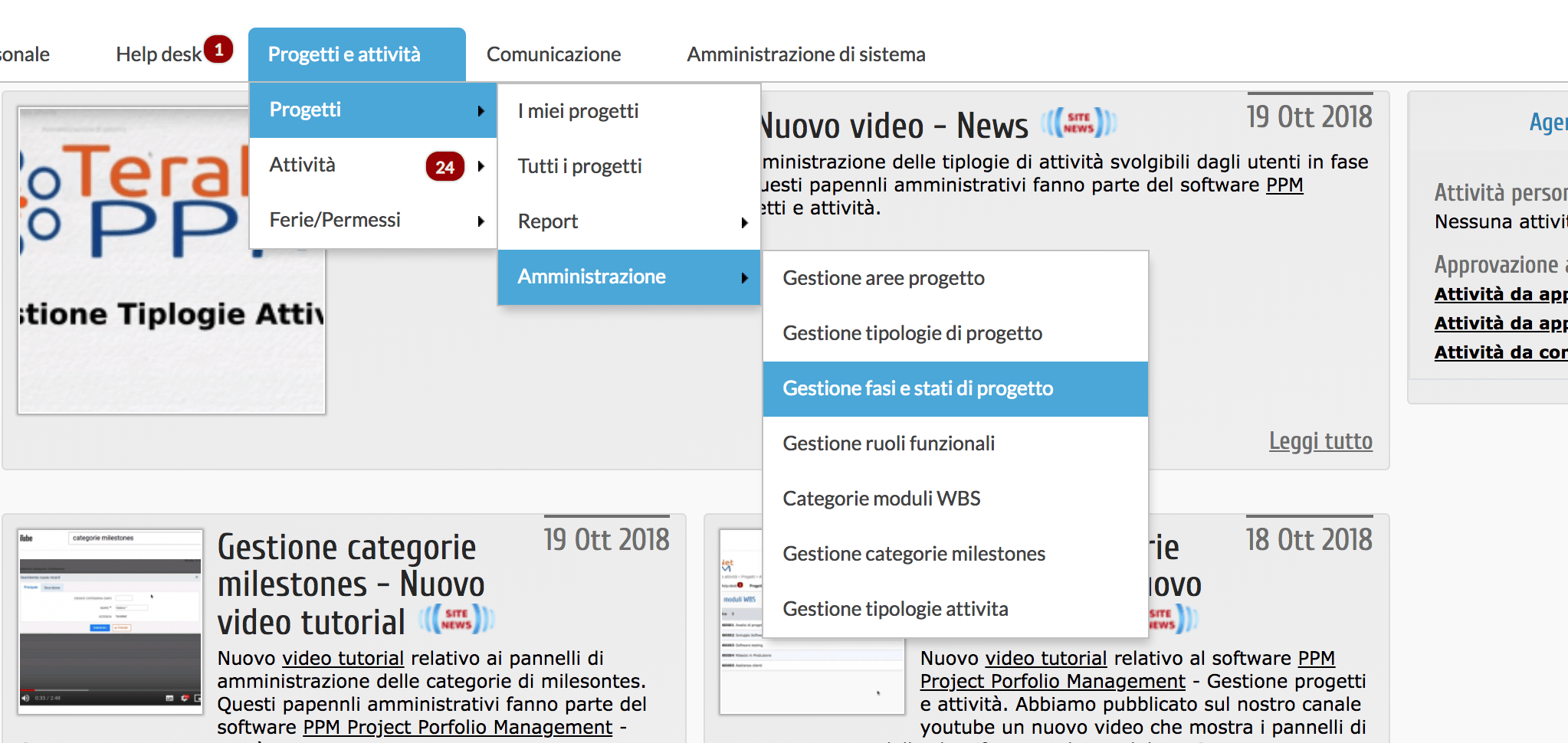 Fig. 1 - Screenshot su come raggiungere il pannello di amministrazione per definire le fasi e stati di progetto nel Project Portfolio Management di TeraNet
Fig. 1 - Screenshot su come raggiungere il pannello di amministrazione per definire le fasi e stati di progetto nel Project Portfolio Management di TeraNetCome già detto, da questo pannello si possono definire in autonomia tutti gli stati possibili che può assumere un progetto al fine di rispecchiare le esigenze dell'azienda. L'elenco è immediato e di facile utilizzo. In Fig. 2 c'è un esempio di possibili stati che possono esistere nel merito di progetti software.
Vediamo nel dettaglio le caratteristiche di questa pagina. Sopra all'elenco, a partire da sinistra c'è il titolo del pannello di amministrazione ed a fianco un'icona di YouTube: indica che per quest'area è presente un video tutorial che ne mostra il funzionamento. Questa ottima funzione permette assoluta autonomia nell'apprendere l'utilizzo dei pannelli di amministrazione (anche se, a onor del vero, sono di facile intuito).
Alla stessa altezza, nella parte destra, ci sono i pulsanti per creare un nuovo stato e per ordinare le colonne secondo le possibili informazioni presenti nella lista. L'icona della lente invece permette di aprire un pannello di ricerca sui campi presenti nell'elenco, utilissimo nel caso siano presenti molti record e si ha la necessità di una consultazione veloce ed immediata.
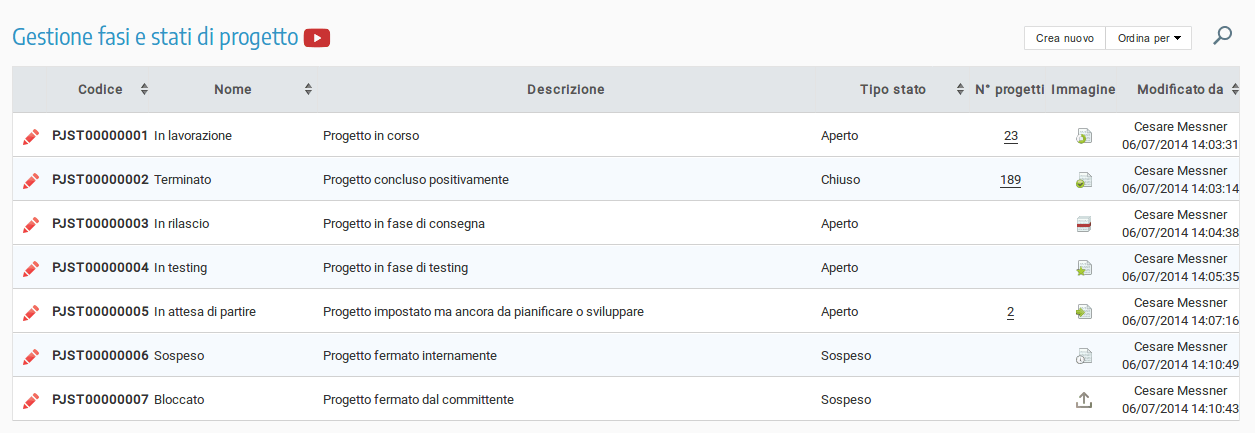 Fig. 2 - Screenshot del pannello di amministrazione delle fasi e stati di progetto nel Project Portfolio Management di TeraNet che riporta come esempio le fasi possibili di progetti software
Fig. 2 - Screenshot del pannello di amministrazione delle fasi e stati di progetto nel Project Portfolio Management di TeraNet che riporta come esempio le fasi possibili di progetti softwareConcentrandoci ora sull'elenco vero e proprio, troviamo le informazioni relative agli stati. Per la precisione, inizialmente questa lista sarà vuota ed i record visualizzati in Fig. 2 sono solo un esempio di ipotetiche fasi di chi fa progetti sofwtare.
Oltre al nome ed alla descrizione, come abbiamo già spiegato all'inizio dell'articolo, c'è il Tipo stato. Se guardiamo con attenzione la Fig. 2, noteremo la voce Sospeso di cui non ne abbiamo ancora parlato ma la spieghiamo ora. Se il progetto risulta in questa fase, come conseguenza il software di Gestione Progetti non ne permetterà l'inserimento o la modifica delle attività lavorative, siano esse pianificate che già eseguite. A differenza però del tipo di stato Chiuso, sarà comunque possibile modificare tutte le aree presenti nella scheda progetto, a partire dall'anagrafica, moduli WBS, milestones ecc. Riassumendo, il progetto risluta ancora aperto, ma non è possibile segnarvi alcun tipo di attività lavorativa.
La colonna a fianco è un valore aggiunto che abbiamo voluto dare a questo pannello ed indica il numero di progetti che si trovano nella fase corrispondente al momento dell'apertura del pannello: l'informazione è in tempo reale ed indica il quadro esatto nell'istante in cui si carica la pagina! Ma non ci siamo fermati qui. Poiché l'accesso a questo pannello è consentito solo all'Amministratore PPM, o ruoli superiori, e come tale può vedere tutti i progetti inseriti a sistema, la cifra indicata è anche un link che porta ad un elenco che filtra già i soli progetti in quello stato. Niente male per essere un semplice pannello di anagrafica!
La colonna successiva offre la possibilità di associare un'icona allo stato. Questa, se indicata, verrà mostrata nella scheda progetto (vedi Fig. 5). Infine, l'ultima colonna indica l'utente che ha effettuato l'ultima modifica sul record e la relativa la data.
Vediamo ora come si agginge una nuova fase di progetto. È un'operazione banale, infatti basta cliccare sul pulsante Crea nuovo già menzionato, e si aprirà in popup una form come mostrata in Fig. 3.
 Fig. 3 - Screenshot della scheda di inserimento di uno stato di progetto nel Project Portfolio Management di TeraNet
Fig. 3 - Screenshot della scheda di inserimento di uno stato di progetto nel Project Portfolio Management di TeraNetI campi sono autoesplicativi, a parte il primo, CODICE STATO PROGETTO che serve principalmente per indicare un eventuale codice di collegamento con sistemi esterni, come ad esempio SAP, con cui si vuole creare un riferimento di transcodifica.
Le informazioni obbligatorie da inserire sono il nome ed il tipo, che di default presenta la voce Aperto.
Osservando bene la Fig. 3, li vedete i punti di domanda (?) vicini ai campi CODICE STATO PROGETTO e TIPO STATO? Questi sono degli "help" che si attivano passando sopra con il mouse che danno una spiegazione precisa su valori da indicare nel relativo componente. Sono presenti dove l'informazione può essere meno ovvia, oppure dove sono presenti logiche particolari che vanno spiegate più dettagliatamente.
Il tab Immagine permette di indicare un'icona, non solo quindi definibile da elenco, ma anche dalla form.
Per salvare il record è sufficiente cliccare sul pulsante INSERISCI e come conseguenza ci ritroveremo la nuova fase nell'elenco sottostante. Niente di più immediato!
Ovviamente il record si può modificare in qualsiasi momento, anche per il tipo di stato, introducendo o togliendo logiche precedenti, massima libertà. Infine, la sua cancellazione sarà possibile solo se la fase non risulta associata ad alcun progetto.
Ed ora andiamo a conoscere dove viene utilizzata questa informazione nell'ambito del PPM di TeraNet. Praticamente dappertutto! Lo stato ed il suo tipo sono presenti in tutti gli elenchi dei progetti. Inoltre queste liste sono dotate di un pannello di ricerca dove è possibile filtrare anche per lo stato. E ancora, poiché i progetti possono essere molti, gli elenchi presentano anche una barra di operazioni predefinite tra cui si offre la possibilità di visualizzare solo i progetti aperti, solo quelli chiusi o entrambe (Fig. 4).
 Fig. 4 - Screenshot di un elenco progetti del Project Portfolio Management di TeraNet dove sono evidenziate le informazoni relative allo stato e tipo di stato. Inoltre viene evidenziata la barra di preseleziona definita per progetti Aperti/Chiusi solo Aperti o solo Chiusi
Fig. 4 - Screenshot di un elenco progetti del Project Portfolio Management di TeraNet dove sono evidenziate le informazoni relative allo stato e tipo di stato. Inoltre viene evidenziata la barra di preseleziona definita per progetti Aperti/Chiusi solo Aperti o solo ChiusiDagli elenchi si arriva alla scheda porgetto e nel box principale viene mostrata l'icona, se presente, e l'informazione sul tipo di stato evidenziando i casi Sospeso o Chiuso (Fig. 5).
 Fig. 5 - Screenshot del box dell'anagrafica di progetto nella scheda progetto del Project Portfolio Management di TeraNet con evidenziata l'icona dello stato, nell'esempio Sospeso, e del tipo di stato (l'omonimo badge rosso)
Fig. 5 - Screenshot del box dell'anagrafica di progetto nella scheda progetto del Project Portfolio Management di TeraNet con evidenziata l'icona dello stato, nell'esempio Sospeso, e del tipo di stato (l'omonimo badge rosso)Nella Form di anagrafica del progetto lo stato si imposta come mostrato in (Fig. 6). Per le fasi che chiudono il progetto viene richiesta, obbligatoria, una data di chiusura. Inoltre il sistema accetterà le fasi che chiudono un progetto solo se tutte le attività lavorative rendicontate sul progetto risulteranno effettivamente eseguite, supervisionate e approvate dal Project Manager.
 Fig. 6 - Screenshot del form di gestione dell'anagrafica di un progetto nell'area di definizione dello stato del software di Gestione Progetti di TeraNet
Fig. 6 - Screenshot del form di gestione dell'anagrafica di un progetto nell'area di definizione dello stato del software di Gestione Progetti di TeraNetInfine i report permettono di filtrare sul tipo di progetto, se aperto o chiuso, e verranno segnalati i progetti che risultano come Sospesi.
Non c'è che dire, da una semplice impostazione di uno stato si possono attivare logiche più o meno articolate nel sistema di Project Management. Se vogliamo, l'unica difficoltà, ma nello stesso tempo un enorme vantaggio, che potrebbe avere l'utente può essere quella di doversi fermare a riflettere per indicare gli stati corretti affinché rispecchino esattamente la propria realtà aziendale!